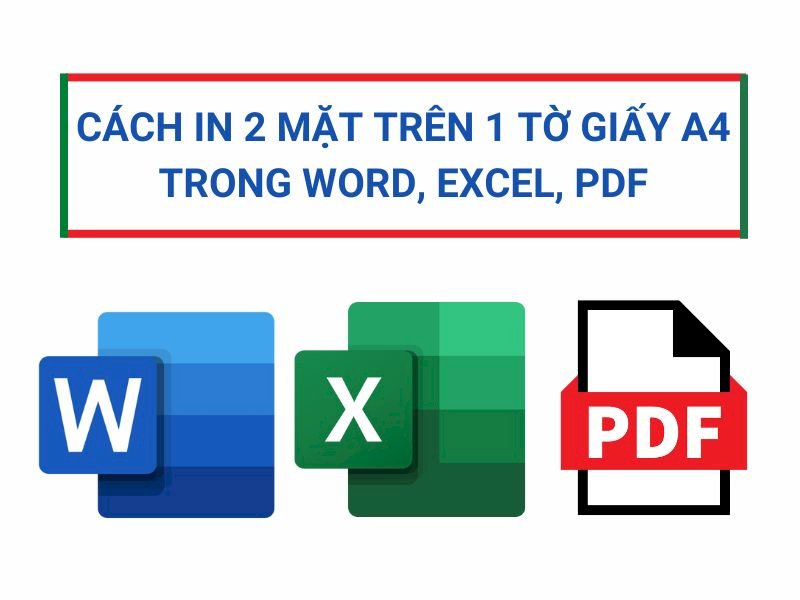Khi làm việc với các bảng tính phức tạp trong Microsoft Excel, việc in ấn là một thao tác thường xuyên và đôi khi cần sự tùy chỉnh để đảm bảo tài liệu được trình bày đúng ý. Một trong những nhu cầu in ấn cơ bản nhất là in nội dung trên chỉ một mặt của tờ giấy, hay còn gọi là in một mặt. Mặc dù đây thường là cài đặt mặc định, người dùng vẫn cần biết cách kiểm tra và xác định chính xác tùy chọn này để tránh in sai, đặc biệt khi máy in có hỗ trợ in hai mặt tự động. Bài viết này sẽ hướng dẫn chi tiết cách thiết lập và thực hiện thao tác cách in 1 mặt giấy trong Excel cho tài liệu của bạn một cách dễ dàng và chính xác.
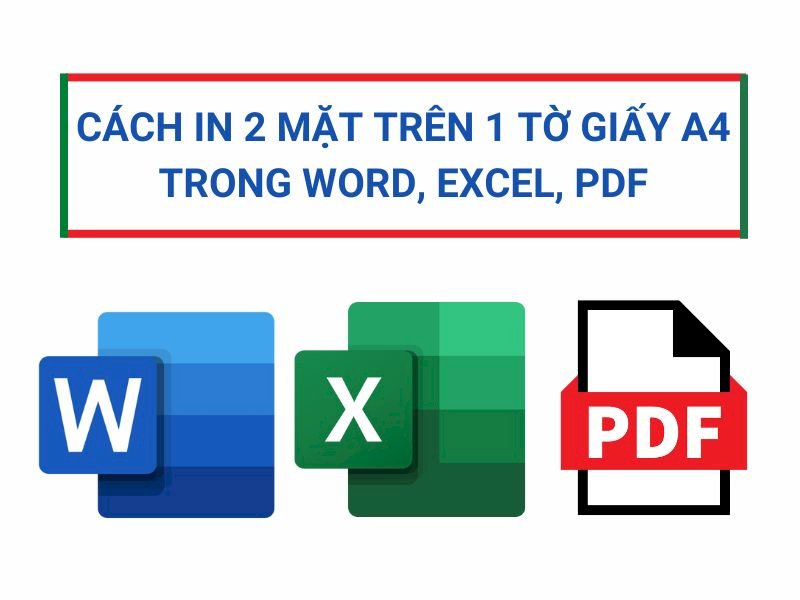
Hiểu Về Chế Độ In Một Mặt Trong Excel
In một mặt (Print One Sided) là chế độ in ấn cơ bản nhất, trong đó nội dung được in chỉ trên một phía của mỗi tờ giấy. Đây là cài đặt mặc định trên hầu hết các máy in và phần mềm, bao gồm cả Microsoft Excel. Tuy nhiên, với sự phổ biến của các máy in hỗ trợ in hai mặt (duplex printing) tự động, đôi khi cài đặt mặc định có thể bị thay đổi hoặc người dùng cần xác nhận lại để đảm bảo bản in ra đúng với mục đích sử dụng, tránh lãng phí giấy hoặc mực. Nắm rõ vị trí và cách kiểm tra tùy chọn in một mặt giúp bạn kiểm soát hoàn toàn quá trình in ấn của mình.
Việc in một mặt đặc biệt hữu ích khi bạn cần in các bản nháp, tài liệu nội bộ không yêu cầu tiết kiệm giấy, hoặc khi tài liệu có chứa các đối tượng (như biểu đồ, hình ảnh lớn) mà bạn muốn hiển thị trọn vẹn mà không bị ảnh hưởng bởi nội dung ở mặt sau. Đây là kỹ năng tin học văn phòng cơ bản nhưng quan trọng, giúp nâng cao hiệu quả công việc.
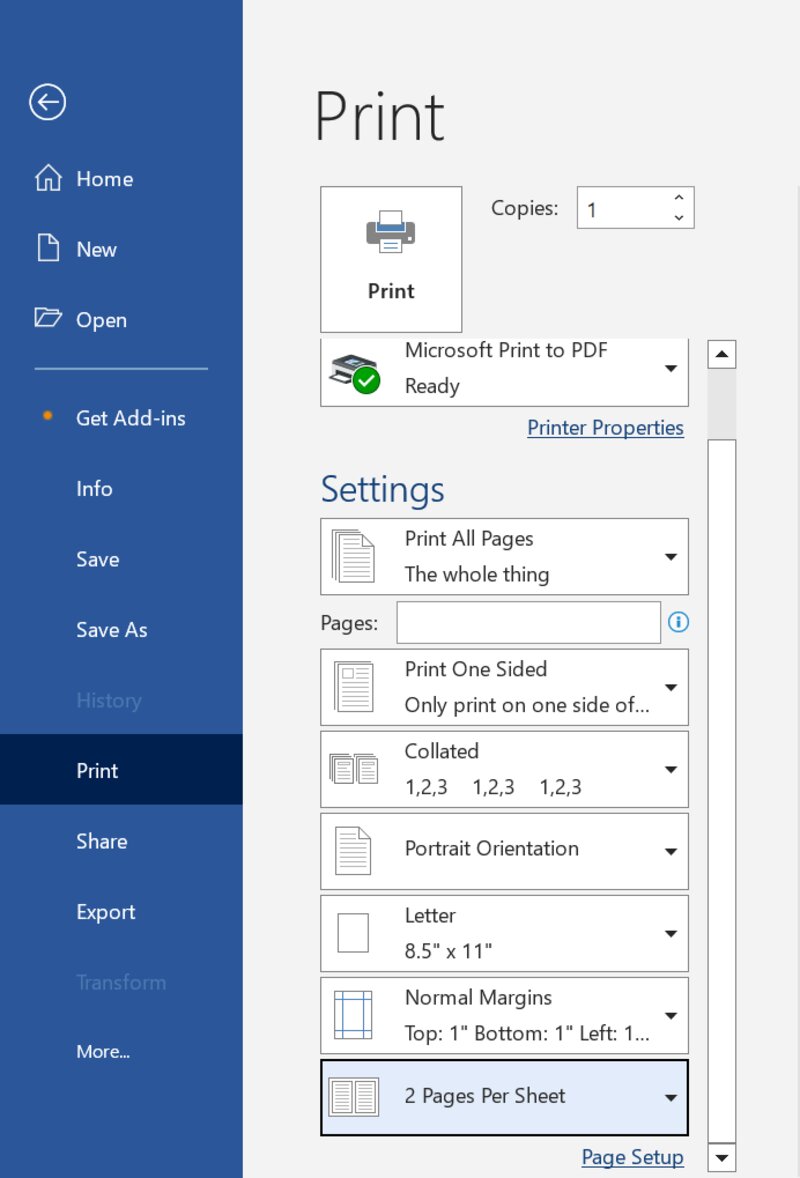
Hướng Dẫn Chi Tiết Cách In 1 Mặt Giấy Trong Excel
Thực hiện cách in 1 mặt giấy trong Excel rất đơn giản và chỉ cần vài bước thiết lập trong hộp thoại in. Các bước này tương đồng trên hầu hết các phiên bản Excel hiện đại như 2010, 2013, 2016, 2019 và Microsoft 365. Dưới đây là hướng dẫn chi tiết:
Đầu tiên, bạn cần mở file Excel chứa dữ liệu mà bạn muốn in. Đảm bảo rằng bạn đã hoàn thành việc chỉnh sửa và định dạng trang in (chọn vùng in, thiết lập hướng giấy, căn lề, điều chỉnh tỷ lệ) để bản in ra được như mong muốn. Việc xem trước bản in trước khi thực hiện là rất quan trọng.
Tiếp theo, để truy cập vào giao diện in, bạn có thể thực hiện một trong hai cách phổ biến sau:
Cách 1: Nhấn vào tab “File” ở góc trên bên trái màn hình, sau đó chọn mục “Print”.
Cách 2: Sử dụng tổ hợp phím tắt nhanh Ctrl + P.
Cả hai cách này đều sẽ đưa bạn đến màn hình xem trước khi in và các tùy chọn cài đặt in ấn của Excel.
Tại màn hình xem trước khi in, bạn sẽ thấy bản xem trước tài liệu của mình ở phía bên phải. Ở phía bên trái là khu vực chứa các cài đặt in khác nhau, bao gồm lựa chọn máy in, số lượng bản copy, phạm vi trang in, và đặc biệt là cài đặt in một mặt hay hai mặt.
Tìm đến mục “Settings” (Cài đặt). Trong mục này, bạn sẽ thấy một tùy chọn liên quan đến in hai mặt. Theo mặc định hoặc nếu máy in của bạn không hỗ trợ in hai mặt tự động, tùy chọn này thường hiển thị là “Print One Sided” (In một mặt).
Để đảm bảo rằng bạn đang in một mặt, hãy nhấp vào tùy chọn hiển thị (ví dụ: “Print One Sided”). Một menu thả xuống sẽ xuất hiện, cung cấp các lựa chọn in khác nhau. Các lựa chọn này có thể bao gồm “Print One Sided”, “Print on Both Sides (Flip pages on long edge)”, và “Print on Both Sides (Flip pages on short edge)”. Đối với cách in 1 mặt giấy trong Excel, bạn chỉ cần chắc chắn rằng tùy chọn “Print One Sided” đang được chọn. Nếu một trong các tùy chọn in hai mặt đang được chọn, hãy nhấp vào “Print One Sided” để thay đổi.
Sau khi đã kiểm tra và chắc chắn rằng “Print One Sided” đã được chọn, bạn có thể thiết lập thêm các tùy chọn in khác như chọn máy in, số bản in, phạm vi trang in, hướng giấy, khổ giấy, căn lề, và tỷ lệ in sao cho phù hợp với nhu cầu của mình. Hãy luôn xem trước bản in ở bên phải để kiểm tra lại bố cục trước khi nhấn nút “Print”.
Quá trình này đảm bảo rằng dù máy in của bạn có khả năng in hai mặt tự động hay không, bạn vẫn có thể dễ dàng chỉ định cách in 1 mặt giấy trong Excel. Việc này giúp tiết kiệm thời gian và tránh những sai sót không đáng có trong quá trình in ấn tài liệu.
Các Tùy Chỉnh In Ấn Khác Nên Biết Trong Excel
Ngoài việc chọn chế độ in một mặt, Excel cung cấp nhiều tùy chọn khác trong cửa sổ Print giúp bạn kiểm soát chặt chẽ hơn bản in của mình. Việc nắm vững các tùy chỉnh này giúp bạn tạo ra những bản in chuyên nghiệp và chính xác.
Một tùy chỉnh quan trọng là lựa chọn vùng in. Trong Excel, bạn có thể chỉ định một vùng dữ liệu cụ thể để in thay vì toàn bộ trang tính. Điều này được thực hiện bằng cách tô chọn vùng dữ liệu mong muốn, sau đó vào tab “Page Layout” > “Print Area” > “Set Print Area”. Khi vào cửa sổ Print (Ctrl + P), trong mục “Settings”, bạn sẽ thấy tùy chọn “Print Active Sheets” (In trang tính đang hoạt động) được thay thế bằng “Print Selection” (In vùng chọn) nếu bạn đã thiết lập vùng in.
Thiết lập tỷ lệ in cũng rất hữu ích. Nếu bảng tính của bạn quá rộng hoặc quá dài so với khổ giấy, bạn có thể sử dụng tùy chọn Scaling (Điều chỉnh tỷ lệ) trong mục “Settings”. Các lựa chọn phổ biến bao gồm “Fit Sheet on One Page” (Vừa trang tính trên một trang), “Fit All Columns on One Page” (Vừa tất cả cột trên một trang), “Fit All Rows on One Page” (Vừa tất cả hàng trên một trang), hoặc tùy chỉnh tỷ lệ theo phần trăm. Lựa chọn này giúp bạn điều chỉnh kích thước nội dung sao cho vừa vặn trên khổ giấy A4 khi in một mặt.
Cuối cùng, luôn sử dụng tính năng Print Preview (Xem trước khi in) một cách hiệu quả. Màn hình này không chỉ cho phép bạn xem bản in sẽ trông như thế nào mà còn cung cấp các tùy chọn để căn chỉnh lề, kiểm tra ngắt trang, và xác nhận các thiết lập khác trước khi in. Việc kiểm tra kỹ lưỡng tại bước này giúp bạn phát hiện sớm các vấn đề về bố cục, định dạng, và đảm bảo rằng cách in 1 mặt giấy trong Excel của bạn đã được thiết lập đúng và bản in cuối cùng sẽ hoàn hảo.
Tóm lại, việc thực hiện cách in 1 mặt giấy trong Excel chủ yếu liên quan đến việc truy cập cài đặt in và xác nhận rằng tùy chọn “Print One Sided” đã được chọn. Kết hợp với việc thiết lập vùng in, tỷ lệ và sử dụng tính năng xem trước, bạn có thể dễ dàng in ấn các tài liệu Excel của mình một cách hiệu quả. Nắm vững các thao tác in ấn cơ bản này là bước quan trọng để làm chủ công cụ bảng tính mạnh mẽ này và phục vụ tốt cho công việc in ấn chuyên nghiệp tại lambanghieudep.vn.